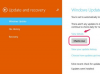Tieni aggiornate le informazioni di contatto su tutti i tuoi dispositivi per assicurarti di avere accesso a numeri di telefono, e-mail e indirizzi ogni volta che ne hai bisogno. Puoi trasferire i contatti dal tuo computer al tuo iPhone utilizzando iTunes o iCloud.
Trasferisci usando iTunes
Passo 1
Collega il tuo iPhone al computer e avvia iTunes sul computer, se non si avvia automaticamente. Se non hai già iTunes sul tuo computer, puoi scaricarlo da Sito web di Apple a titolo gratuito.
Video del giorno
Consiglio
Devi utilizzare il cavo USB dell'iPhone la prima volta che colleghi il telefono al computer. Se preferisci connetterti in modalità wireless andando avanti, abilita la sincronizzazione Wi-Fi in iTunes. Seleziona il tuo iPhone nell'elenco dei dispositivi collegati in iTunes, fai clic su Riepilogo scheda e quindi metti un segno di spunta nella Sincronizza con questo iPhone tramite Wi-Fi casella di controllo. Quando questa funzione è attivata, il tuo iPhone e iTunes si connettono automaticamente ogni volta che si trovano sulla stessa rete Wi-Fi.
Passo 2
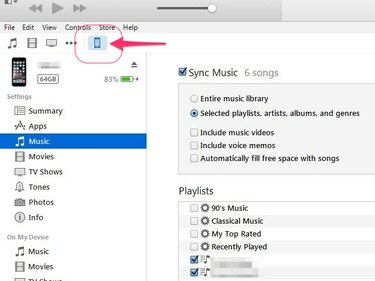
Credito immagine: Immagine per gentile concessione di Apple
Seleziona il tuo i phone nell'elenco dei dispositivi visualizzato nella parte superiore di iTunes.
Passaggio 3

Credito immagine: Immagine per gentile concessione di Apple
Clicca il Informazioni scheda nel menu a sinistra del programma.
Passaggio 4
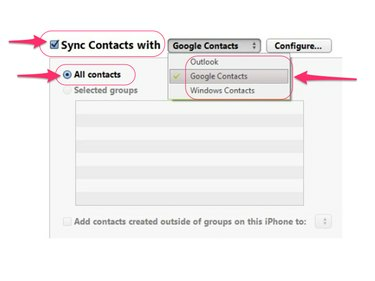
Credito immagine: Immagine per gentile concessione di Apple
Metti un segno di spunta nel Sincronizza contatti con casella di controllo, selezionare il programma sul computer da cui si desidera trasferire i contatti e quindi fare clic su Tutti i contatti pulsante di opzione.
Consiglio
Se desideri trasferire solo alcuni dei tuoi contatti anziché tutti, fai clic su Gruppi selezionati pulsante di opzione invece e quindi scegliere i contatti che si desidera trasferire.
Passaggio 5
Clicca il Applicare per salvare le impostazioni e trasferire i contatti selezionati sul tuo iPhone.
Trasferisci usando iCloud
Puoi anche sincronizzare i contatti in modalità wireless con il tuo iPhone utilizzando iCloud, il che è utile se utilizzi Outlook per gestire i contatti sul tuo computer. Il vantaggio principale dell'utilizzo di iCloud su iTunes è che i contatti vengono aggiornati automaticamente sul tuo iPhone ogni volta che apporti modifiche sul tuo computer.
Passo 1
Scarica e installa gratuitamente iCloud per Windows programma sul tuo computer.
Passo 2
Apri iCloud per Windows e accedi utilizzando lo stesso account iCloud che usi sul tuo iPhone.
Passaggio 3
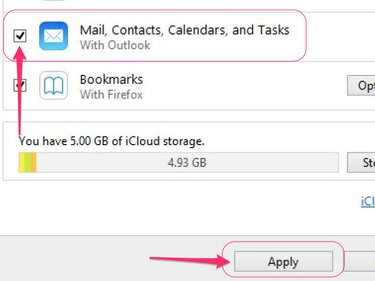
Credito immagine: Immagine per gentile concessione di Apple
Seleziona la casella accanto a Posta, contatti, calendari e attività e quindi fare clic su Applicare pulsante.
Passaggio 4
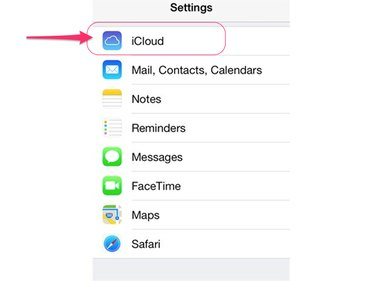
Credito immagine: Immagine per gentile concessione di Apple
Apri il Impostazioni app sul tuo iPhone e tocca iCloud nel menu principale.
Passaggio 5
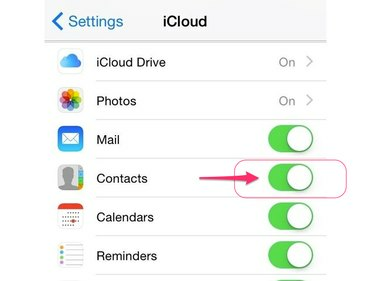
Credito immagine: Immagine per gentile concessione di Apple
Attiva/disattiva Contatti passa alla posizione On per abilitare la sincronizzazione automatica tra il tuo computer e il tuo iPhone.